ファイルの種類をあらわす拡張子
ファイルには拡張子というものがあります。
例えば、写真は jpg、PDFファイルは pdf、Word文書は docx、音楽ファイルは mp3などです。
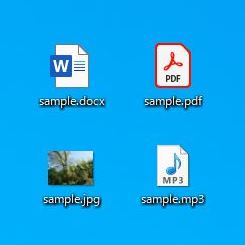
ファイル名と拡張子の間は .(ドット)で区切られています。
そのファイルが何のファイルであるのか判別し、ファイルをクリックすると対応したアプリケーションで開くことができるようになっています。
Windowsのファイルは、すべて拡張子が付いていますが、全部開けるというわけではありません。
必要なプログラムがインストールされていないファイル、ユーザーの操作とは直接関係ないシステムファイルなどは、開くことができないようになっています。
エクスプローラー
拡張子の表示されていないファイル。エクスプローラーで拡張子を表示させることができます。
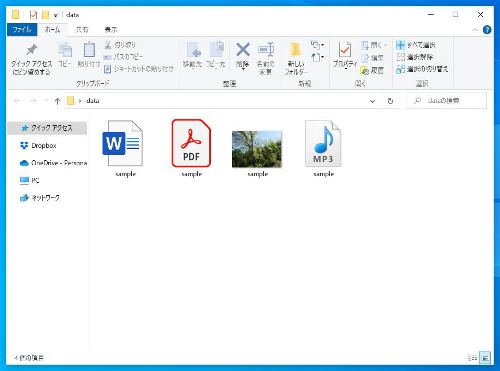
表示タブ、ファイル名拡張子。ファイルに拡張子が表示されます。
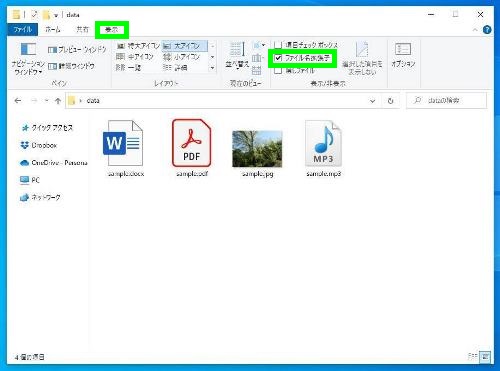
設定が反映され、チェックが付いている場合はデスクトップ上のファイルなどにも拡張子が表示されます。
登録されている拡張子の表示・非表示
エクスプローラーのオプションでも設定することができます。
エクスプローラー→表示、オプション。あるいは、コントロールパネル→エクスプローラーのオプション。Windows 7では フォルダオプションともいいます。
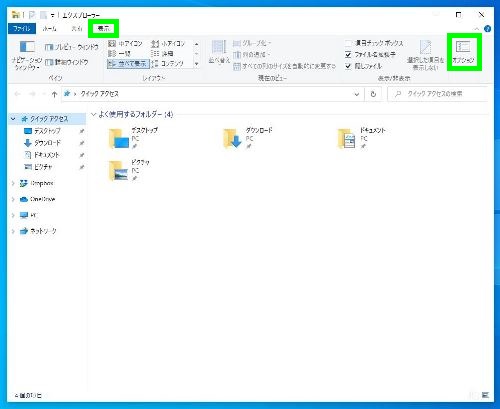
登録されている拡張子は表示しないのチェックで、拡張子の表示・非表示を切り替えることができます。
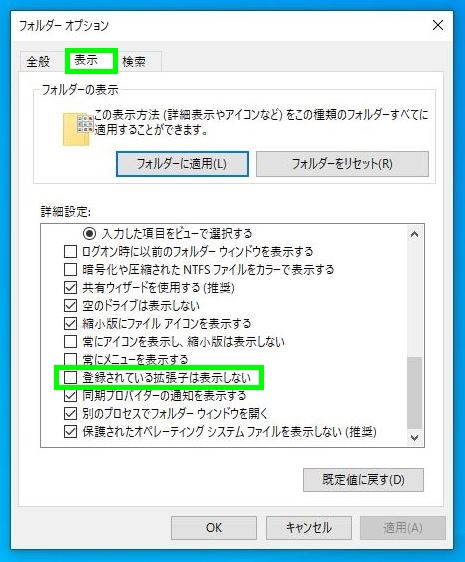
もともとのWindowsの設定では、表示しないにチェックが入っています。
つまり、Windowsに登録されている主要な拡張子 たとえば pdf、jpg、doc、mp3、exe、txtなどの拡張子は表示されないということです。
表示するしないで特に使い方が変わるわけではありませんが、表示しておいたほうがどのようなファイルか分かりやすい、頻繁にファイルを扱うようになると作業がしやすいということもあります。
関連付け
Windowsでは、拡張子とプログラムが関連付けされているため、ファイルをクリックしたら関連付けされているプログラムで起動するようになっています。
例えば、何かの音楽ファイルをクリックしたとします。すると音楽ファイルが再生されますが、自分の起動させたいソフトではないこともあります。
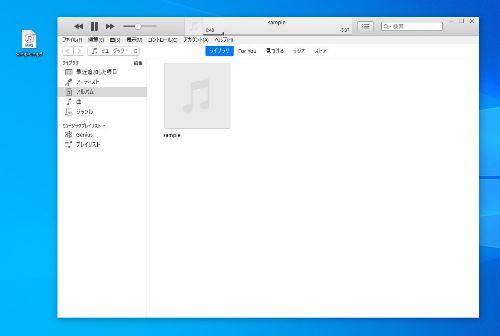
このような場合、拡張子の関連付けを変更することで、自分の起動させたいソフトに変更することができます。
右クリック→プログラムから開く→別のプログラムを選択。
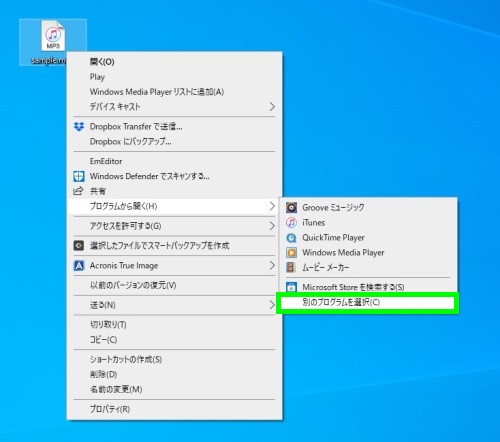
変更したいプログラムを選択し、チェックを入れて OK。
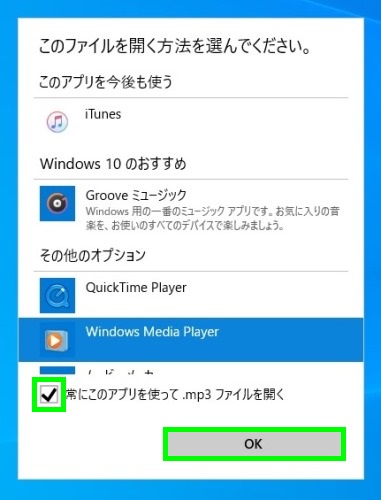
これで起動するプログラムを変更することができます。アイコンの見た目も少し変わります。
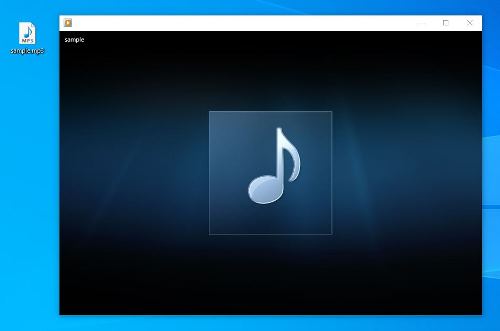
例えば、画像ファイルなどでは ファイル上で右クリック→プログラムから開くで、その時だけ起動するプログラムを選ぶことができます。
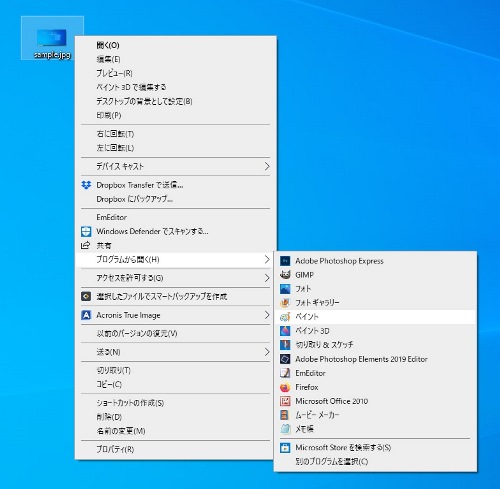
またWindowsの設定→アプリ→既定のアプリから、ファイルとプログラムの関連付けの設定を行うことができます。
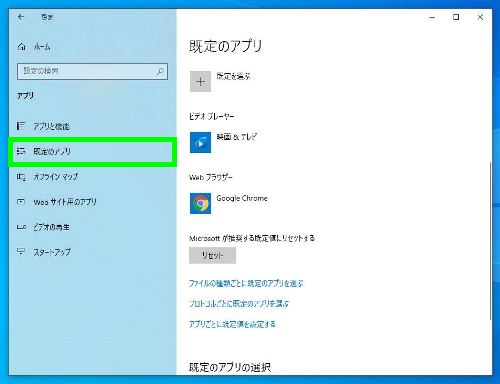
デスクトップ上にhtmlファイルのショートカットアイコンがある場合は、既定のアプリでWebブラウザーを指定すると、アイコンと起動するブラウザが変更されます。
拡張子によっては 特定のソフトでしか開けないということがありますが、jpg、pdf、txt、mp3、htmlなどの汎用的なファイルは、様々なソフトで開けるようになっています。